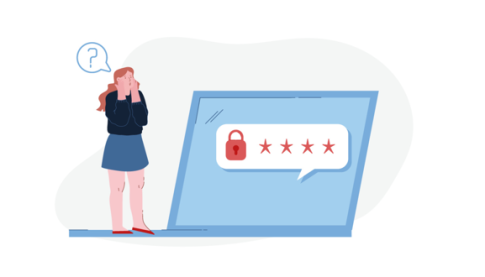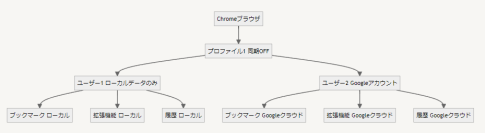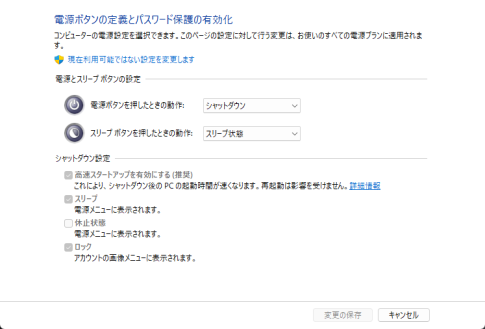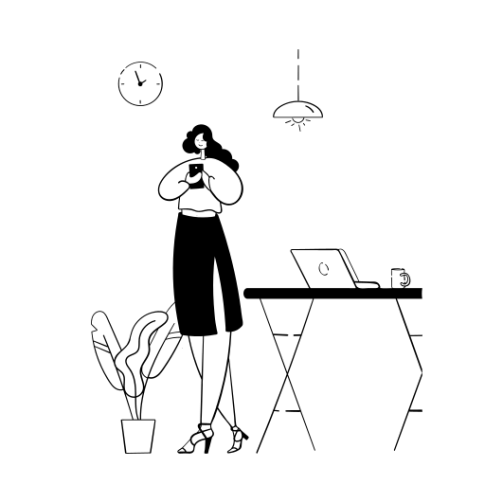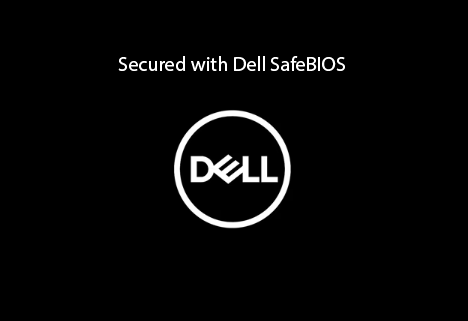ここでは、Windows 10とWindows 11でマウスカーソルのサイズを変更する方法を説明します:
Windows 10
- 設定を開く: スタートメニューをクリック(またはWindowsキーを押す)し、歯車アイコンをクリックして設定を開きます。
- 「Ease of Access(使いやすさ)」を選択: カテゴリー一覧から「Ease of Access(使いやすさ)」をクリックします。
- 「Cursor & pointer(カーソルとポインター)」: サイドバーに表示されるメニューから「Cursor & pointer(カーソルとポインター)」を選択します。
- サイズと色の変更: このページでカーソルのサイズと色を変更するスライダーまたはオプションがあります。選択して設定を調整してください。
Windows 11
Windows 11でも手順はほとんど同じです。
- 設定を開く: スタートメニューをクリック(またはWindowsキーを押す)し、歯車アイコンをクリックして設定を開きます。
- 「Accessibility(アクセシビリティ)」を選択: カテゴリー一覧から「Accessibility(アクセシビリティ)」をクリックします。
- 「Mouse pointer and touch(マウスポインターとタッチ)」: サイドバーに表示されるメニューから「Mouse pointer and touch(マウスポインターとタッチ)」を選択します。
- サイズと色の変更: このページでカーソルのサイズと色を変更するスライダーまたはオプションがあります。選択して設定を調整してください。